PS设计复古风格的拳击海报(6)
- 2021-05-05 11:34
- 来源/作者:设计派/小温
- 己被围观 次
现在这个区域的字体显得有些过于庄重了,为了多样化,使用一种更加自然的字体,我在这里使用的是Bello的手写字体。 有更多可能的方式来避免这个区域
现在这个区域的字体显得有些过于庄重了,为了多样化,使用一种更加自然的字体,我在这里使用的是Bello的手写字体。
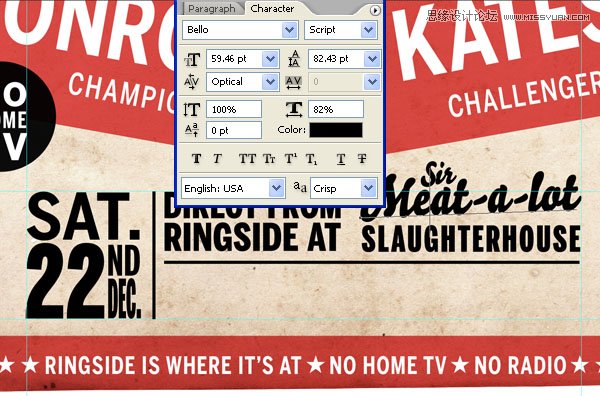
有更多可能的方式来避免这个区域的单调化。使用不同磅数的字体和竖直分割线进行版式设计,重要的部分可以利用加粗和大磅数使得它们更加显著。你可以多花点时间在这块区域的布局上,不过现在这样也应该算是可以了。
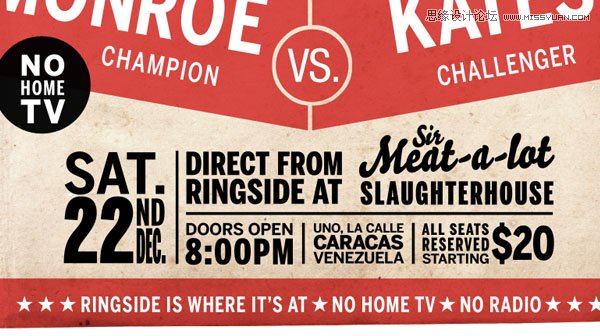
第16步
现在每一个元素都算是制作完毕了,将图片缩放小来观察一下整体的结构。将所有的图层并栅栏化,并通过图层>图层蒙版>应用命令将所有的图层蒙版应用于图层。
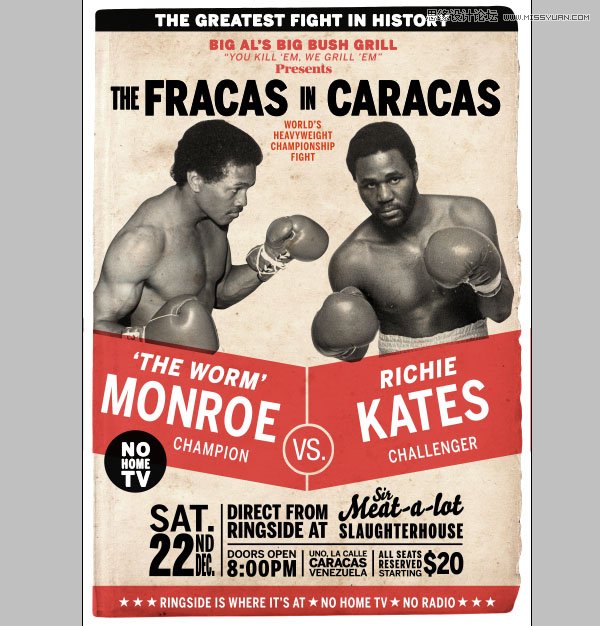
第17步
随着设计的完成,我们就要开始做旧了。选择所有的黑色的图层并且将他们合并为一个图层,命名为“黑色文本”,对剩下的所有白色的图层采用同样的操作。
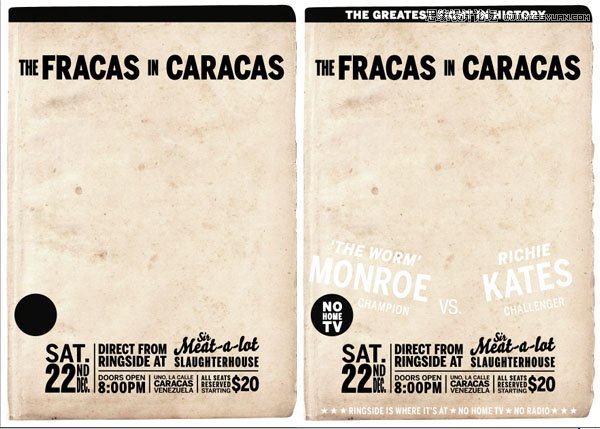
对所有的红色图层,也是一样。
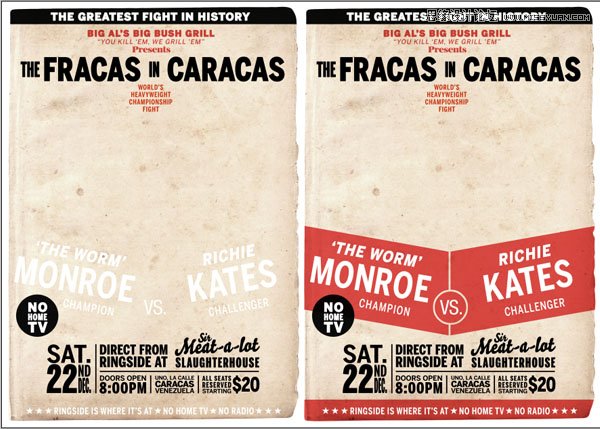
现在所有的图层应该是如图所示的这样。
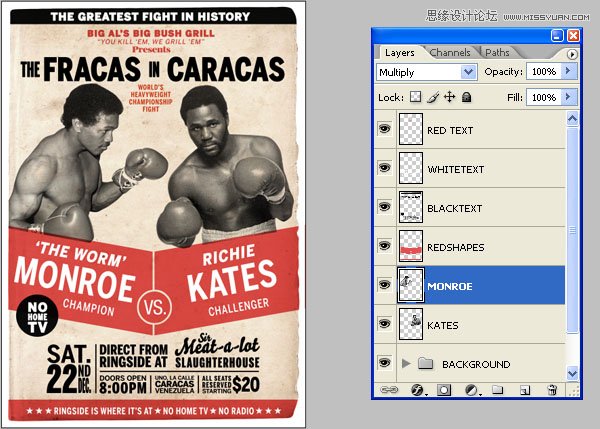
第18步
对“红色文本”、“白色文本”和“黑色文本”图层应用4像素半径的高斯滤镜。

然后使用一个智能锐化效果。这种处理可以软化文本边缘,并且使得看起来有油墨的效果。你还需要将“红色文本”图层的颜色改回#e45050,因为锐化操作会改变颜色。
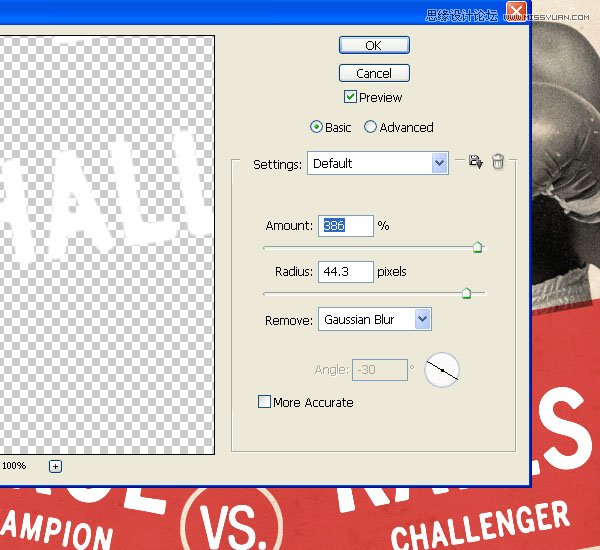
(责任编辑:xiaochuan)
*PSjia.COM 倾力出品,转载请注明来自PS家园网(www.psjia.com)
上一篇:PS设计绿色立体风格的水晶球
下一篇:PS设计编织效果的服装吊牌教程




